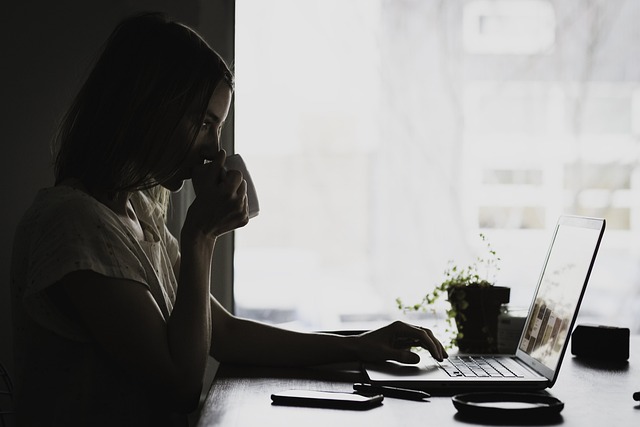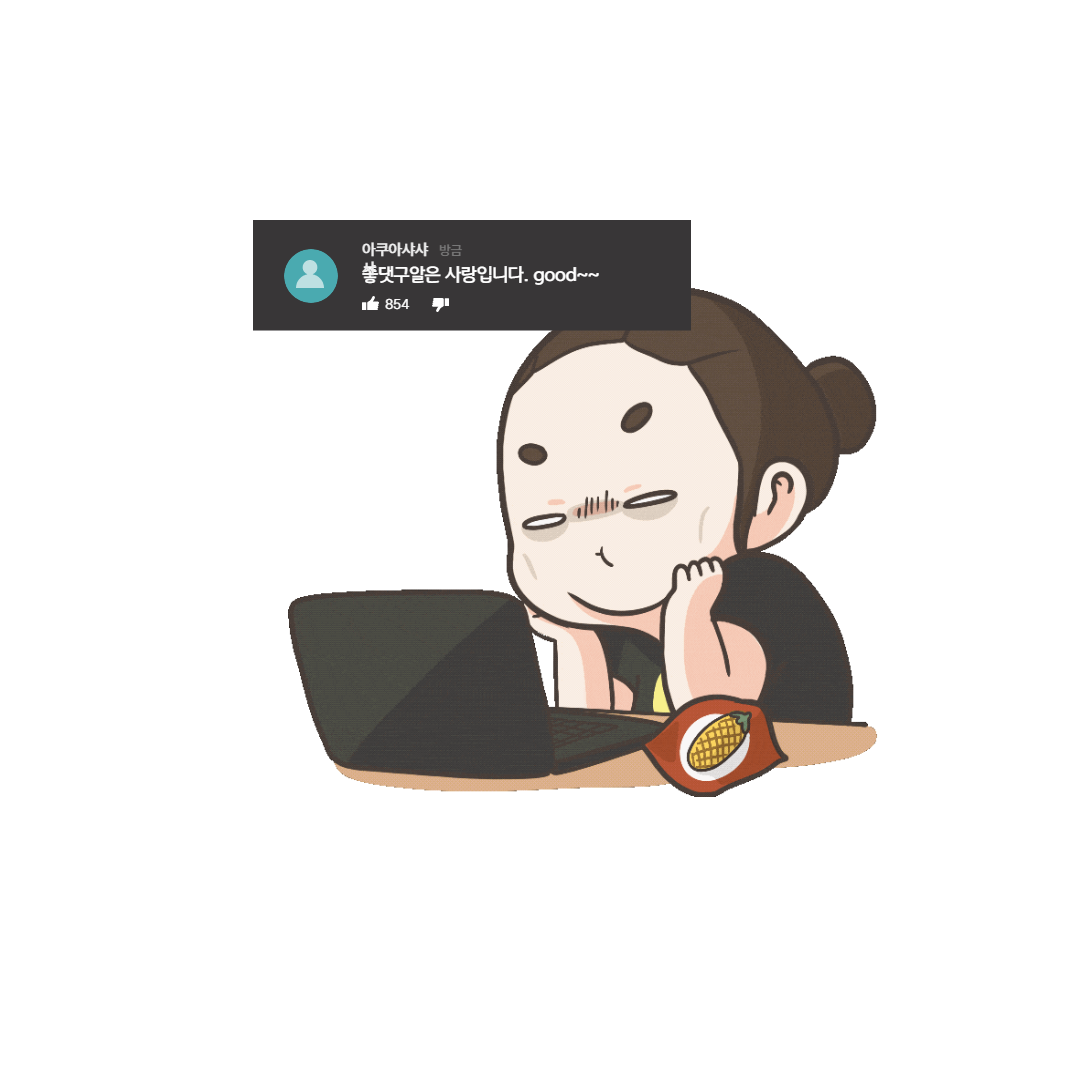티스토리 뷰
컴퓨터를 사용하다 보면 가끔 msvcr100.dll 또는 msvcp100.dll 오류에 직면하게 됩니다. 이러한 오류는 특정 프로그램이나 게임을 실행할 때 주로 발생하며, 이는 해당 DLL 파일이 시스템에 없거나 손상되었음을 나타냅니다. 저 역시 이런 경험이 있었는데, 그 때의 경험을 바탕으로 이 문제를 해결하는 방법에 대해 설명하고자 합니다.
저는 어느 날, 특정 게임을 실행하려고 했는데 msvcr100.dll 오류 메시지가 나타났습니다. 처음에는 당황스러웠지만, 인터넷에서 검색하여 문제를 해결하는 방법을 찾았습니다.

이 문제는 Microsoft Visual C++ 재배포 가능 패키지를 설치하면 해결될 수 있습니다. 이 패키지에는 msvcr100.dll 및 msvcp100.dll 파일이 포함되어 있습니다.
이 경험을 통해 배운 것은, DLL 오류가 발생했을 때 당황하지 않고, 인터넷에서 해결 방법을 찾아보면 문제를 쉽게 해결할 수 있다는 것입니다. 이제는 이러한 오류가 발생해도 당황하지 않습니다. 왜냐하면, 이제는 어떻게 해야 하는지 알고 있기 때문입니다.

msvcr100.dll 및 msvcp100.dll 파일은 Microsoft Visual C++ 2010 Redistributable 패키지의 일부로, 다양한 소프트웨어가 올바르게 실행되기 위해 필요합니다. 이 파일들이 누락되거나 손상된 경우, 특정 프로그램이 실행되지 않거나 오류가 발생할 수 있습니다. 이러한 문제를 해결하는 방법은 다음과 같습니다:
1. Microsoft Visual C++ 2010 Redistributable 패키지 설치
가장 일반적인 해결 방법은 해당 패키지를 다시 설치하는 것입니다.
Microsoft 공식 웹사이트 방문:
Microsoft의 공식 다운로드 페이지로 이동합니다: Microsoft Visual C++ 2010 Redistributable Package.
올바른 버전 다운로드:
시스템이 32비트인 경우 vcredist_x86.exe를, 64비트인 경우 vcredist_x64.exe를 다운로드합니다. (두 버전 다 설치하는 것이 좋습니다.)

패키지 설치:
다운로드한 파일을 실행하여 설치 과정을 완료합니다.
컴퓨터 재부팅:
설치가 완료되면 컴퓨터를 재부팅합니다.
2. 시스템 파일 검사기 (SFC) 실행
시스템 파일 검사기를 사용하여 손상된 시스템 파일을 검사하고 복구할 수 있습니다.
명령 프롬프트 실행:
시작 메뉴를 열고 cmd를 입력한 후, 명령 프롬프트를 오른쪽 클릭하여 관리자 권한으로 실행을 선택합니다.
SFC 명령 실행:
명령 프롬프트에 다음 명령어를 입력하고 엔터를 누릅니다:

이 명령어는 시스템 파일 검사기를 실행하여 손상된 파일을 복구합니다.
검사 완료 후 재부팅:
검사가 완료되면 컴퓨터를 재부팅합니다.
3. DLL 파일 직접 다운로드 및 설치
인터넷에서 msvcr100.dll 및 msvcp100.dll 파일을 직접 다운로드하여 설치할 수도 있지만, 이는 권장되지 않는 방법입니다. 잘못된 소스에서 파일을 다운로드하면 시스템에 보안 위협을 초래할 수 있습니다. 그러나 안전한 방법으로 직접 DLL 파일을 복구하는 방법은 다음과 같습니다.
신뢰할 수 있는 소스에서 DLL 파일 다운로드:
신뢰할 수 있는 사이트에서 msvcr100.dll 및 msvcp100.dll 파일을 다운로드합니다.
DLL 파일 복사:
다운로드한 DLL 파일을 다음 경로에 복사합니다:

명령 프롬프트에서 DLL 등록:
시작 메뉴를 열고 cmd를 입력한 후, 명령 프롬프트를 오른쪽 클릭하여 관리자 권한으로 실행을 선택합니다.
다음 명령어를 입력하여 DLL 파일을 등록합니다:

4. 문제 지속 시
위의 방법으로 문제가 해결되지 않는 경우, 다음 추가 조치를 고려해 볼 수 있습니다:
프로그램 재설치: 문제가 발생한 프로그램을 삭제하고 다시 설치합니다.
운영체제 업데이트: Windows Update를 통해 최신 업데이트를 설치합니다.
시스템 복원: 문제가 발생하기 전의 상태로 시스템을 복원합니다.
이러한 방법을 통해 msvcr100.dll 및 msvcp100.dll 관련 문제를 해결할 수 있습니다.

msvcr100.dll msvcp100.dll 해결방법 FAQ
Q1: msvcr100.dll과 msvcp100.dll 오류는 어떻게 해결하나요?
A1: msvcr100.dll과 msvcp100.dll 오류는 다음과 같은 방법으로 해결할 수 있습니다.
MSVCP100.dll 파일 재등록하기: CMD 명령어를 통해 MSVCP100.dll 파일을 재등록할 수 있습니다. 시작 검색창에 CMD로 검색 후, 관리자 권한으로 실행을 클릭합니다. 관리자: 명령 프롬프트가 실행되면 다음 명령을 입력 실행해 줍니다. 이어 시스템을 재부팅하고 MSVCP100.dll 오류가 해결되었는지 확인해 보시길 바랍니다. regsvr32 MSVCP100.dll
오류가 발생한 프로그램 재설치하기: MSVCP100.dll 파일은 일반적으로 필요한 프로그램 함께 설치됩니다. 이 파일이 없거나 손상되었을 경우 프로그램을 다시 설치하는 것으로 문제를 해결할 수 있습니다. 방법은 Windows 설정 또는 제어판을 활용하면 됩니다.

Microsoft Visual C++ 재배포 기능 패키지 다시 설치하기: Visual C++ 재배포 기능 패키지에는 패키지의 일부로 MSVCP100.dll 파일이 있으며, 이는 설치 패키지 형태로 Microsoft에서 다운로드해 설치할 수 있습니다. 각기 적절한 버전을 다운로드하여 시스템에 설치해 보시길 바랍니다.
Q2: msvcr100.dll과 msvcp100.dll 오류는 왜 발생하나요?
A2: msvcr100.dll과 msvcp100.dll 오류는 부팅 시 실행되는 프로그램 때문에 시스템 시작할 때나 특정 프로그램을 실행하거나 설치하려고 할 경우 주로 나타나는 오류 현상입니다4. 마이크로소프트사의 Visual C++ 재배포 가능 패키지를 설치하면 msvcp100.dll과 msvcr100.dll 파일이 설치 또는 재설치되어 문제가 해결됩니다.